在使用Word表格时,文字占不满的情况常常会影响整体布局和美观。这种情况发生在数据或文本较少的单元格中,导致视觉上的不平衡。为了解决这个问题,可以采取以下措施:1. 调整单元格的大小,使其与内容相匹配;2. 通过增加填充或边距来改善视觉效果;3. 使用文本对齐功能,将文字居中,创造更为整齐的外观。
一、调整单元格大小
当表格中的某些单元格文字较少时,调整单元格的大小是最直接的解决方案。可以通过拖动边框来手动调整,或者在“表格工具”的“布局”选项卡中,设置固定的单元格宽度和高度。这不仅可以提升表格的整体美观度,还能使内容呈现得更加紧凑清晰。
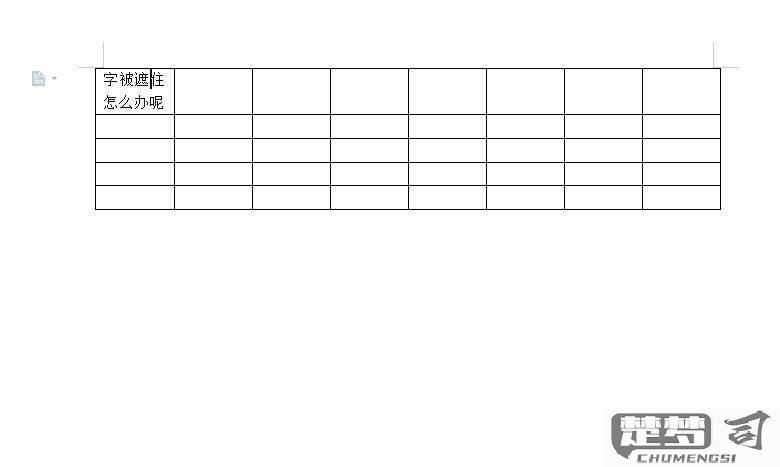
二、利用文本对齐功能
文本对齐功能在Word中非常实用。可以选择将文本设置为居中对齐、左对齐或右对齐。对于占不满的单元格,选择居中对齐可以有效改善视觉效果,使空白区域均匀分布,提升表格的整齐感。还可以使用垂直对齐选项,确保文本在单元格中处于最佳位置。
三、增加填充与边距
在Word表格中,通过设置单元格的填充和边距,可以有效改善文字占不满的视觉效果。填充可以使单元格的背景颜色更加明显,边距则可以调整内容与单元格边框之间的距离,从而使表格呈现出更加精致的效果。这种细节上的调整可以显著提升文档的专业性。
相关问答FAQs
问:如何快速调整Word表格中所有单元格的大小?
答:可以选择整个表格,点击“表格工具”下的“布局”选项卡,找到“自动调整”功能,选择“内容自动调整”或者“窗口自动调整”即可。
问:单元格内文字太少,如何让其看起来更美观?
答:除了调整单元格大小外,可以尝试使用文本对齐功能来居中文本,或者增加单元格的填充和边距。这样可以使文字在单元格中位置更佳,整体视觉效果会更好。
问:如何解决表格中有部分单元格内容过少的问题?
答:可以通过合并单元格的方式,将内容相近的单元格合并,使得整体表格看起来更加整齐。适当增加空白单元格的内容或调整布局,都是有效的解决方法。
